Windows11 24H2の不具合情報まとめです。随時更新。
2025年3月22日時点でも、まだ複数の問題が未解決です。アップグレードは慎重に行ってください。
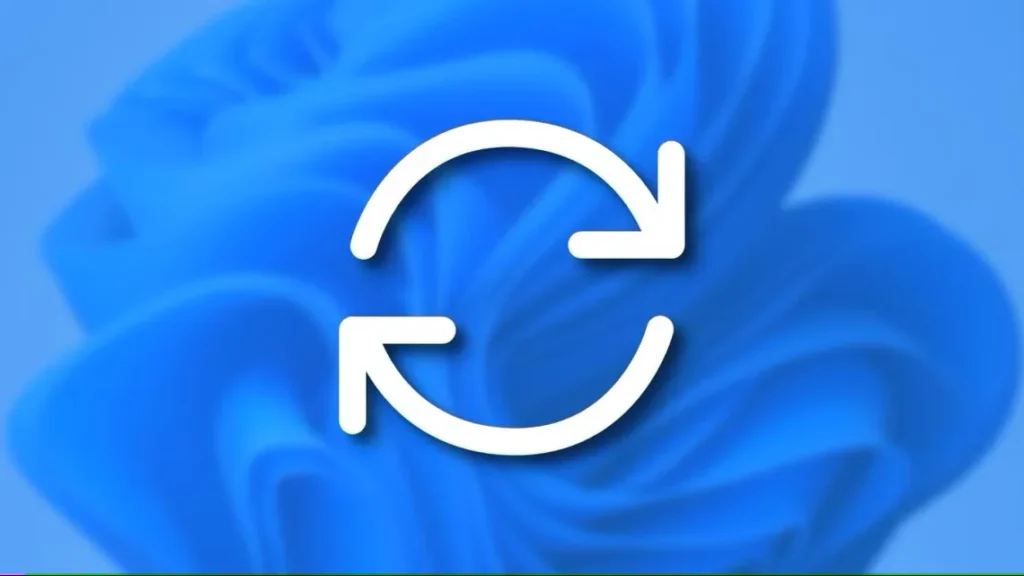
Windows 11、バージョン 24H2 の既知の問題と通知 Microsoftドキュメント
未解決の不具合
カメラを使用すると一部アプリケーションが応答しなくなる問題
Windows11 24H2では、特定のデバイスで物体または顔検出機能がオンになっている場合、カメラアプリが利用できない、Windows Helloによる顔認識サインインオプションが機能しない、カメラを使ったアプリケーションが応答しなくなるなどのトラブルが生じる場合がある問題が報告されています。
Microsoftは本問題が発生する環境のデバイスに対しすでにセーフガードを適用しており、該当するデバイスにはWindows Update経由で24H2の提供が行われなくなっています。
「Safe Exam Browser」が起動できない問題
Windows 11 24H2では「Safe Exam Browser」のバージョン 3.7 以降が起動しなくなる問題が報告されています。
Safe Eam Browserは、教育機関などにおけるCBT(コンピュータを使った試験)に特化したオープンソースのWebブラウザで、世界中で広く使われています。
Microsoftは、本不具合が発生する環境のデバイスに対しすでにセーフガードを適用しており、該当するデバイスにはWindows Update経由で24H2の提供が行われなくなっています。
MicrosoftはSafe Exam Browserと協力して解決に取り組んでおり、「インストールアシスタントやメディア作成ツールを使用したWindows11 24H2への手動更新は推奨しない」としています。
Easy Anti-Cheat を使用している一部のデバイスがブルー スクリーンで停止する問題
Windows 11 24H2では、チート対策ツール「Easy Anti-Cheat」 を利用する一部デバイスがブルースクリーン(BSoD)エラーで停止する問題が報告されています。
Easy Anti-Cheatはマルチプレイヤーオンライン(MMO)PCゲームなどで採用されているチート対策ツール で、
この問題が発生するのは、「Intel Alder Lake+ プロセッサと vPro プラットフォームを搭載したデバイスで、かつ2024年4月以前にリリースされたEasy Anti-Cheatドライバーを利用している環境」に限られます。
トラブル発生時は応答を停止し、”MEMORY_MANAGEMENT” というエラーが表示されるブルースクリーンが表示されます。
Microsoftは本不具合が発生する環境のデバイスに対しすでにセーフガードを適用しており、該当するデバイスにはWindows Update経由で24H2の提供が行われなくなっています。
Microsoftは解決に取り組んでおり、「インストールアシスタントやメディア作成ツールを使用したWindows11 24H2への手動更新は推奨しない」としています。
デジタル音響技術「Dirac Audio」に問題
Windows 11 24H2では、オーディオの明瞭度と精度を高めるデジタルサウンド改善技術「Dirac Audio」を搭載した一部のデバイスで、デバイス内蔵のスピーカー、Bluetoothスピーカー、Bluetoothヘッドセットなどが機能しなくなる問題が報告されています。
この問題は、「Dirac Audio」のソフトウェアコンポーネント「cridspapo.dll」に関連したものとなっています。
Microsoftは本不具合が発生する環境のデバイスに対しすでにセーフガードを適用しており、該当するデバイスにはWindows Update経由で24H2の提供が行われなくなっています。
Microsoftは、この問題に対処したドライバーがメーカーからリリースされ次第、「Windows Update」経由で提供できるよう協力するとしています。
壁紙のカスタマイズ アプリケーションが正常に動作しない問題
Windows 11 24H2では、壁紙カスタマイズアプリが期待通りに動作しないことがある問題が報告されています。
一部の壁紙カスタマイズアプリが正常に起動または機能せず、壁紙が正しく表示されない、デスクトップからアイコンが消える、デスクトップのプレビュー機能が失われる、仮想デスクトップが機能しないなどの症状があり、アプリケーションによってはエラーメッセージが表示される。
Microsoftは本不具合が発生する環境のデバイスに対しすでにセーフガードを適用しており、該当するデバイスにはWindows Update経由で24H2の提供が行われなくなっています。
Microsoftは解決に取り組んでおり、「インストールアシスタントやメディア作成ツールを使用したWindows11 24H2への手動更新は推奨しない」としています。
解決済みの不具合
【解決済み】AutoCAD 2022が起動しない問題
Windows11 24H2では、一部のデバイスでAutodesk社のCADアプリ「AutoCAD 2022」が起動時にエラーを出し、開かない場合がある問題が報告されています。
この問題が出ているのは「AutoCAD 2022」のみです。その他の「AutoCAD 2023」、「AutoCAD 2024」、「AutoCAD 2025」などへの影響は報告されていません。
Microsoftは本不具合が発生する環境のデバイスに対しすでにセーフガードを適用しており、該当するデバイスにはWindows Update経由で24H2の提供が行われなくなっています。
Microsoftは解決に取り組んでおり、「インストールアシスタントやメディア作成ツールを使用したWindows11 24H2への手動更新は推奨しない」としています。
→解決しました
Autodeskが、この問題を最新の更新プログラムで修正したと発表しています。
Launching issues after upgrading Windows11 to 24H2 with AutoCAD 2022
AutoCAD 2022の最新の更新プログラムをインストールすることで解決するので、アップデートしてバージョン「S182.0.0 AutoCAD 2022.1.4」以上にしてください。
【解決済み】一部のASUSデバイスでWindows11 24H2のインストールができない問題
ASUSのノートPC「X415KA」と「X515KA」をWindows 11 24H2へアップグレードしようとするとブルースクリーン(BSoD)エラーが発生し、インストールが完了しないことがある問題が報告されています。
この問題は、PCに搭載されているハードウェアコンポーネントにWindows 11 24H2との互換性がないことが原因とされています。
Microsoftは該当モデルに対してセーフガードを適用しており、該当するデバイスにはWindows Update経由の24H2の提供がストップされています。
ASUSとMicrosoftは共同で解決に取り組んでいるとのことです。
一部のASUSデバイスは、Windows 11バージョン24H2をインストールできない可能性があります
→解決しました
この問題は、ASUSがリリースしたBIOSアップデートで解決されました。
ASUSが「X415KA」「X515KA」向けにリリースした最新の BIOS 更新プログラムをインストールしてセーフガードを削除することで、Windows 11 24H2へアップグレードできるようになります。
なお、BIOS 更新プログラムは重要な更新プログラム (CU) として分類されています。
[X415KA/X515KA] トラブルシューティング – ブルースクリーンエラー (What Failed: storahci.sys)
【解決済み】VoiceMeeterをインストールした環境でブルースクリーンが発生する問題
Windows11 24H2では、VB-Audio Software社の仮想オーディオミキサーアプリ「VoiceMeeter」をインストールした環境で、「VoiceMeeter」が予期せず終了し、デバイスでブルースクリーンが発生し、「MEMORY MANAGEMENT」というエラーメッセージが表示される問題が報告されています。
この問題は、「VoiceMeeter」のドライバーと新しいメモリ管理機能の互換性の問題とみられています。
Microsoftは影響を受けるデバイスに対しすでにセーフガードを適用しており、該当するデバイスにはWindows Update経由で24H2の提供が行われなくなっています。
VB-Audio Softwareは現在、ドライバの互換性問題を解決するための作業を進めていますが、具体的な修正完了のタイミングについては明確にされていません。
https://forum.vb-audio.com/viewtopic.php?t=1928
→解決しました
Microsoftがこの問題を解決したとアナウンスしています。
VoiceMeeterアプリが以下のバージョン以降にアップデートしてからWindows11 24H2にアップグレードすれば、問題を回避できます。
- 「VoiceMeeter」v1.1.1.8
- 「VoiceMeeter」v2.1.1.8
- 「VoiceMeeter」v3.1.1.8
ドライバー「vbvoicemeetervaio64_win10.sys」v3.3.1.9で、新しいメモリマネージャーとの互換性問題が解決されている。
セーフガード措置はすでに解除済みです。ドライバーが当該バージョン以降であれば、通常48時間以内に再び「Windows 11 バージョン 24H2」へのアップグレードが可能となります。
【解決済み】設定からタイムゾーンが変更できない問題
Windows11 24H2では、管理者権限を持たないユーザーがWindows設定の日付とタイムゾーンを変更できない不具合が報告されています。
Microsoftはこの問題を調査しており、今後の Windows 更新プログラムで修正予定としています。
→解決しました
2月の定例更新プログラム「KB5051987」で、この問題は修正されています。セキュリティ修正も含まれているので、早めに最新の更新プログラムを適用してください。
【解決済み】自動HDR機能が原因でゲームにトラブルが起きる
Windows11 24H2では、自動 HDR機能が原因でゲームが応答しなくなったり、色の表示がおかしくなることがある問題が報告されています。
自動 HDR は、標準ダイナミックレンジ (SDR) コンテンツをハイダイナミックレンジ (HDR) に自動的に変換することで、ゲームエクスペリエンスを強化する Windows の機能です。
Microsoftは自動HDRを有効にしているデバイスに対しすでにセーフガードを適用しており、該当するデバイスにはWindows Update経由で24H2の提供が行われなくなっています。
Microsoftは解決に取り組んでおり、「インストールアシスタントやメディア作成ツールを使用したWindows11 24H2への手動更新は推奨しない」としています。
なお、この問題は自動 HDRの無効化で回避可能です。設定アプリで「システム」>「ディスプレイ」>「グラフィック」と移動し、「既定の設定」にある「自動 HDR」のスイッチをオフにすれば無効になります。
→解決しました
2月の定例更新プログラム「KB5051987」で、この問題は修正されています。セキュリティ修正も含まれているので、早めに最新の更新プログラムを適用してください。
【解決済み】デバイスがロックされた後に指紋センサーに問題が発生する
Windows 11 24H2では、デバイスがロックされた後、指紋センサーに問題が発生する可能性があることが報告されています。
この問題によりWindows Hello指紋認証での認証が行えず、ユーザーは別の方法でデバイスをアンロックするかログインする必要があります。
Microsoftは本問題が発生する環境のデバイスに対しすでにセーフガードを適用しており、該当するデバイスにはWindows Update経由で24H2の提供が行われなくなっています。
→解決しました
2024年10月の定例更新プログラム「KB5044284」で、この問題は修正されています。セキュリティ修正も含まれているので、早めに最新の更新プログラムを適用してください。
【解決済み】USB接続の複合機・スキャナーが検出不能になる問題
Windows 11 24H2では、「eSCL」(eScanner Communication Language)プロトコルをサポートするUSB接続の複合機やスタンドアロンスキャナーが検出されない問題が報告されています。
この問題はeSCL プロトコルでデバイスが検出されたあとに、USBモードにうまく切り替わらないことが原因で発生します。
Microsoftは該当する環境のデバイスに対してすでにセーフガードを適用しており、該当するデバイスにはWindows Update経由の24H2アップデートがブロックされています。
Microsoftは現在、解決に取り組んでおり、「インストールアシスタントやメディア作成ツールを使用したWindows11 24H2への手動更新は推奨しない」としています。
→解決しました
2024年12月の定例更新プログラム「KB5048667」で、この問題は修正されています。セキュリティ修正も含まれているので、早めに最新の更新プログラムを適用してください。
【解決済み】ディスククリーンアップツールの予測が不正確な問題
Windows 11 24H2では、ディスククリーンアップツールがクリーンアップ可能なディスク容量を不正確にレポートする問題が報告されています。
この問題は、「ディスク クリーンアップ」(Cleanmgr.exe)機能でWindows Updateのクリーンアップを選択し、初めて実行する際にクリーンアップ可能な残りスペースが過大に報告されてしまうというもので、ディスクの開放処理自体は期待通り行われるというものです。
→解決しました
Microsoftが、「Windows release health」を更新しこの問題に対処したとアナウンスしています。
Disk Cleanup might incorrectly report space available for cleanup
2024年10月に公開したプレビュープログラム「KB5044384」では「Cleanmgr.exe」の改良がされており、問題の一部に対処しています。適用することで、クリーンアップで増える空き領域の推定精度が向上します。ディスククリーンアップ機能を多用する人は、最新の更新プログラムを適用してください。
Microsoftは解決に取り組んでおり、「インストールアシスタントやメディア作成ツールを使用したWindows11 24H2への手動更新は推奨しない」としています。
【解決済み】Intel Smart Sound Technology ドライバーとの互換性の問題
Windows 11 24H2では、Intel Smart Sound Technology (SST) オーディオドライバを搭載した一部のPCにおいて、この24H2をインストール後にブルースクリーンエラー(BSOD)が発生することがある問題が報告されています。
Intel SSTは、オーディオ音声、スピーチのインタラクション処理を行う統合オーディオDSPです。
この問題は、第11世代Coreプロセッサーのオーディオドライバー(IntcAudioBus.sys)がv10.29.0.5152またはv10.30.0.5152の場合、ブルースクリーン(BSoD)エラーが発生することがあるというもので、
Microsoftは本不具合が発生する環境のデバイスに対しすでにセーフガードを適用しており、該当するデバイスにはWindows Update経由で24H2の提供が行われなくなっています。
Microsoftは現在解決に取り組んでおり、「インストールアシスタントやメディア作成ツールを使用したWindows11 24H2への手動更新は推奨しない」としています。
Intel Smart Sound Technology ドライバーとの互換性の問題
→解決しました
この問題は、 Intel Smart Sound Technology ドライバーをバージョン 10.29.00.5714 以降、または10.30.00.5714 以降に更新することで解決されます。
問題が発生して困っている人は、Windows Updateなどを使ってオーディオドライバー(IntcAudioBus.sys)を最新にしてください。
【解決済み】Ubisoft製ゲームが応答しなくなる問題
Windows 11 24H2では、Ubisoft製の一部ゲームが応答不能になる問題が報告されています。
ゲームの実行中に反応しなくなったり、画面全体が黒くなることもあるという症状です。
影響を受けるゲームは以下の通りです
- アサシン クリード ヴァルハラ(Assassin’s Creed Valhalla)
- アサシン クリード オリジンズ(Assassin’s Creed Origins)
- アサシン クリード オデッセイ(Assassin’s Creed Odyssey)
- スター・ウォーズ 無法者たち(Star Wars Outlaws)
- アバター:フロンティア・オブ・パンドラ(Avatar: Frontiers of Pandora)
→解決しました
Ubisoftが修正プログラムをリリースし、本問題は解決されています。
【解決済み】アスファルト8が応答停止する問題
Windows11 24H2では、アスファルト8がプレイ中に応答しなくなり、再起動を余儀なくされる問題が報告されています。
Microsoftは本不具合が発生する環境のデバイスに対しすでにセーフガードを適用しており、該当するデバイスにはWindows Update経由で24H2の提供が行われなくなっています。
Microsoft現在解決に取り組んでおり、インストールアシスタントやメディア作成ツールを使用したWindows11 24H2への手動更新をしないよう推奨しています。
→解決しました









コメント